如何往云服务器粘贴图片及其方法详解
在云服务器中,粘贴图片是一个常见的操作,可以帮助我们方便地上传和分享图片。本文将为您介绍如何往云服务器粘贴图片,并提供几种不同的方法供您选择。
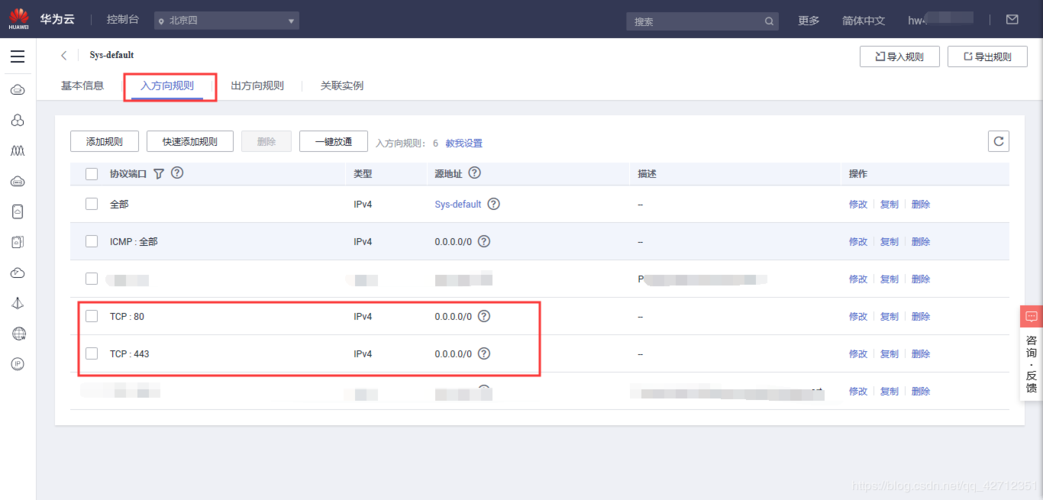
(图片来源网络,侵删)
方法一:使用远程桌面连接
2. 打开本地计算机上的资源管理器,找到您想要复制的图片文件。
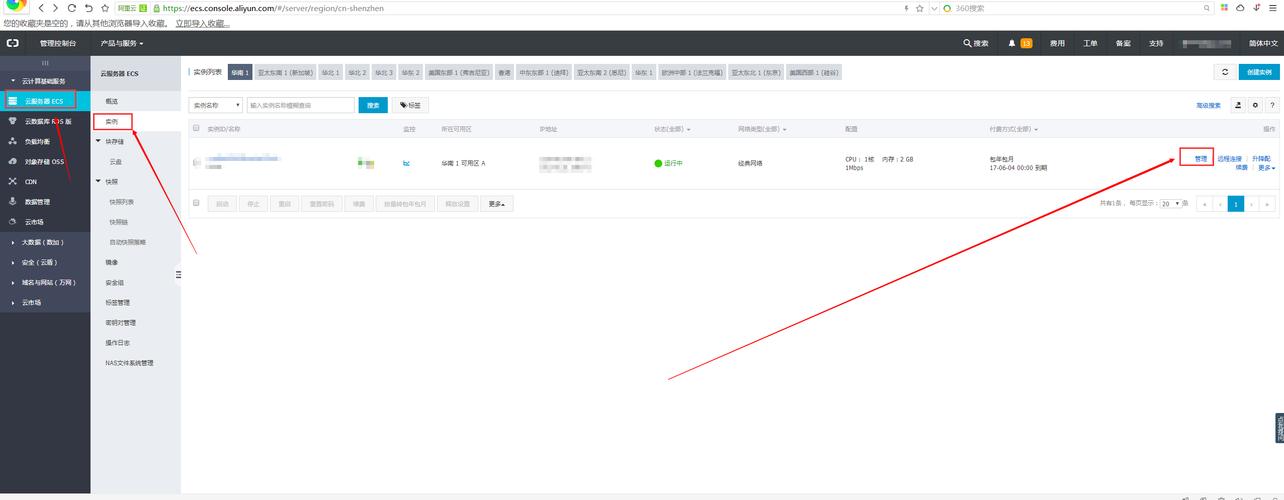
(图片来源网络,侵删)
3. 右键单击图片文件,并选择“复制”选项。
4. 在远程桌面连接的云服务器窗口中,找到您想要粘贴图片的目录或文件夹。
5. 右键单击该目录或文件夹,并选择“粘贴”选项。
6. 您将看到图片文件被成功复制到云服务器中。
方法二:使用FTP客户端
1. 通过FTP客户端(如FileZilla)连接到您的云服务器。
2. 导航到您想要粘贴图片的目录或文件夹。
3. 在本地计算机上找到您想要复制的图片文件。
4. 将图片文件从本地计算机拖放到FTP客户端窗口中的相应目录。
5. 图片文件将自动上传到云服务器中。
方法三:使用命令行工具
1. 打开您的本地计算机上的命令提示符或终端。
2. 使用SSH连接到您的云服务器。
3. 导航到您想要粘贴图片的目录或文件夹。
4. 使用以下命令将图片文件从本地计算机复制到云服务器:
```
scp /本地/图片/路径 用户名@服务器IP:/云服务器/目录
确保将"/本地/图片/路径"替换为您图片文件的实际路径,"用户名"替换为您的云服务器用户名,"服务器IP"替换为您的云服务器的IP地址,以及"/云服务器/目录"替换为您想要粘贴图片的目录路径。
5. 输入您的云服务器密码并按下Enter键,等待图片文件上传完成。
无论您选择哪种方法,都可以方便地往云服务器粘贴图片。根据您的需求和喜好,选择最适合您的方法进行操作即可。









